ネトセツでは個別で相談を無料で受け付けています。
記事を読んでも悩みが解決できない場合、ネット通信・回線を良いもの&費用を安くしたい場合など、どこに相談したらいいか迷っている方は直接ネトセツへ気軽にご相談ください。
公式LINEから相談 ▶ LINE@
SNSから相談 ▶ X(旧Twitter)DMにて
問い合わせが多くて返信が遅くなる場合もありますが、その時はごめんなさい。
記事を読んでも悩みが解決できない場合、ネット通信・回線を良いもの&費用を安くしたい場合など、どこに相談したらいいか迷っている方は直接ネトセツへ気軽にご相談ください。
公式LINEから相談 ▶ LINE@
SNSから相談 ▶ X(旧Twitter)DMにて
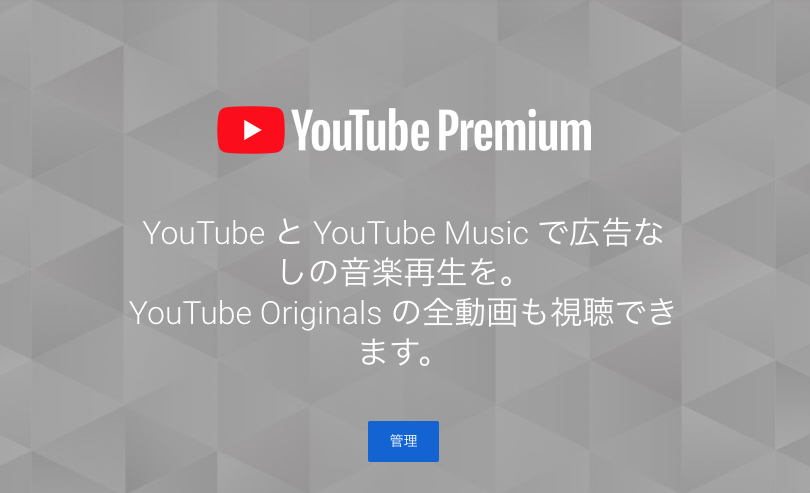
2019年11月14日から開始されたYouTubeを広告無しで見れるようになる「YouTubeプレミアム(Premium)」。ただし広告がなくなるだけではなく様々な機能が追加されているようです。
 ネトセツ
ネトセツ「正直いうと広告見るのを我慢できれば加入する必要すら無いんじゃないの??しかもユーザーは広告に対して耐性ができているし今更感があるのでは?」
と考えていましたが、実際にYouTubeプレミアムに加入してみてどのような機能が使えるのか探ってみると意外とメリットが多い事が判明しましたのでそれを解説していきます。
YouTubeプレミアムは月額1,180円(税抜)で有料登録をすることで今までのYouTubeとは異なる多くの機能が使えるようになります。
| 利用できる機能 | YouTube無料会員 | YouTubePremium |
| 動画再生 | ○ | ○ |
| 広告表示なし | ✕ | ○ |
| バックグラウンド再生 | ✕ | ○ |
| 動画ダウンロード | ✕ | ○ |
| YouTubeMusic | ✕ | ○ |
| Premium限定動画&映画 | ✕ | ○ |
 ネトセツ
ネトセツ動画だけ再生できればOKで広告表示も慣れてるという人はわざわざお金払ってまで加入する必要はないです。ただし今回のYouTubePremiumはもしかしかするとそれ以上のメリットが見つかる可能性があります。
では今回のYouTubeプレミアムに加入することで得られる恩恵についてまとめました。
無料会員の場合
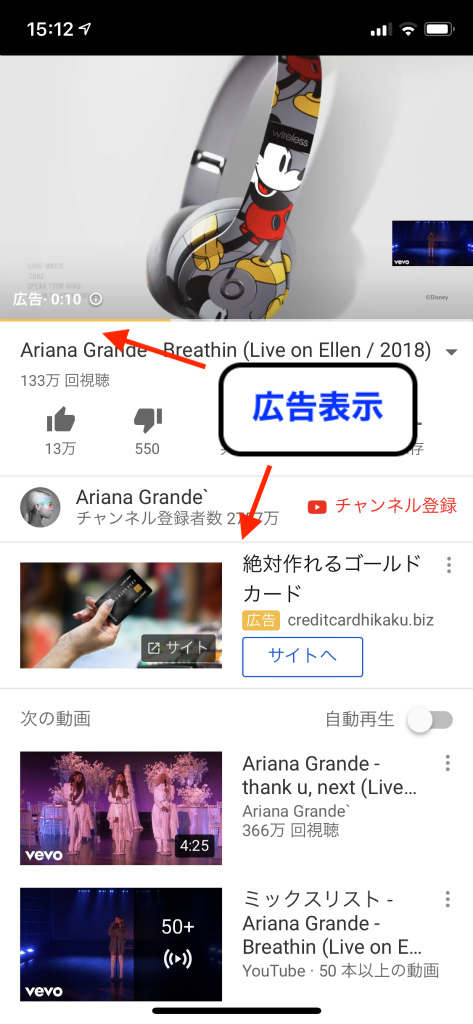
今までのYouTube画面です。動画再生前や途中で広告が流れます。またチャンネルの下にも広告枠が表示されています。
プレミアム会員の場合
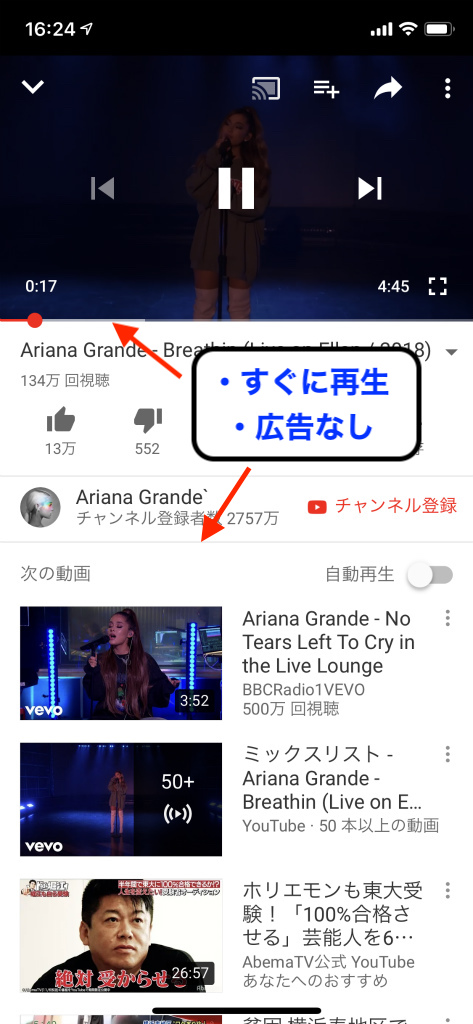
YouTubeアプリ上から広告が一切消えてスッキリしています。また動画再生時や再生途中の広告も消え、スムーズに動画を見ることができます。
 ネトセツ
ネトセツこれは正直有料会員になれば当たり前の機能です。やはり動画再生途中に挟まれる広告によるストレスから開放されるのは大きなメリットの一つでしょう。
最近ではビジネス関連のYouTubeも見ることが多いので、広告が表示されないYouTubeプレミアムは時間短縮にとっておきだと思います。
— ネトセツ (@netosetsu) August 5, 2019
あとはオフラインにてダウンロードしておけば見直したい動画の整理も楽に出来ます( ´ ▽ ` )
特にYouTubeの動画をビジネス用途や勉強で使っている私にとっては、10秒でも数分でも興味がない広告を見せられるほど無駄な時間はないと思っていますので、時間短縮は何よりもメリットが大きかったです。
1時間の動画なら最低でも数分〜10分ほどの興味がない広告が流れるので、エンタメを見る気持ちでいるか、無駄な時間と捉えるのは人それぞれなのは間違いないですけどね。
これも大きな変更点ですね。Music配信アプリなどではバックグラウンド再生ができるのは当たり前でしたが、音楽動画もLive動画なども豊富なYouTubeでは嬉しい機能です。
無料会員の場合
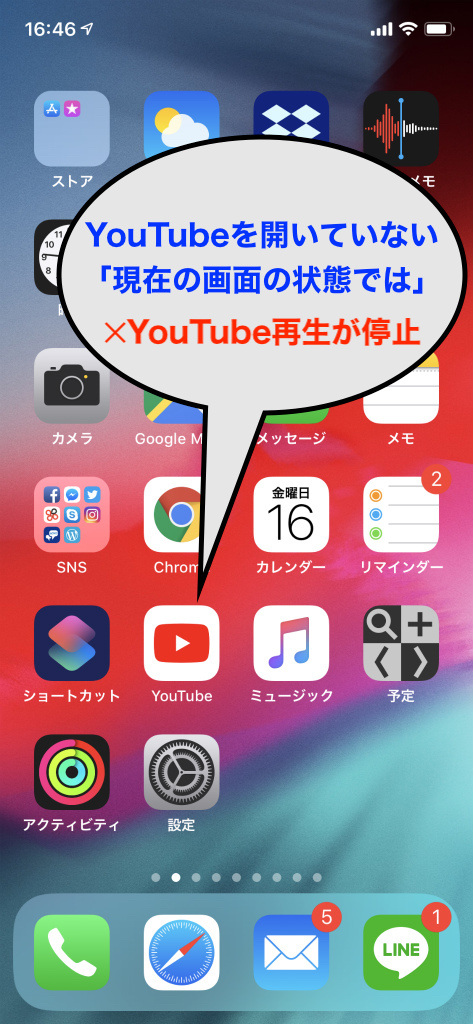
YouTubeのアプリを画面上に写している間だけ動画再生や音声が再生されます。よって上記のようにYouTubeのアプリを非表示にすると再生自体が停止します。
プレミアム会員の場合
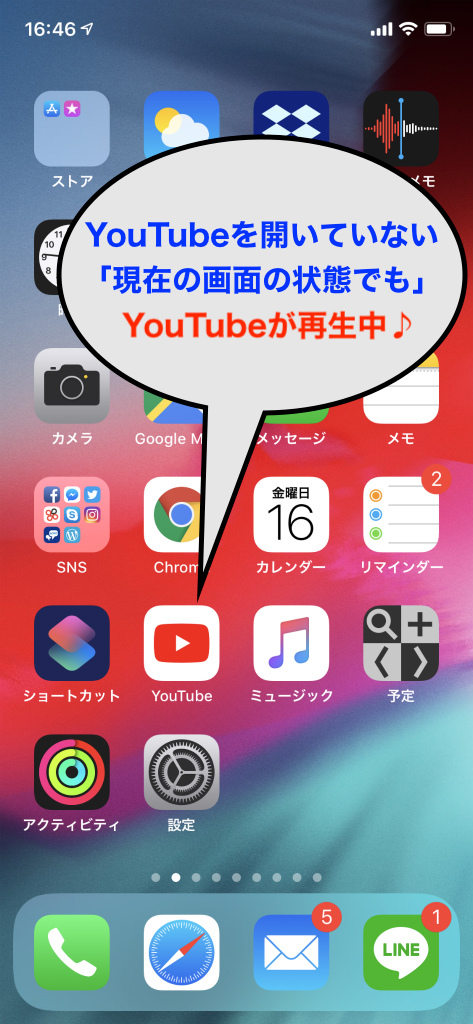
YouTubeアプリを非表示中も「動画と音声は再生され続ける」ので、特に音楽やラジオ的に音声だけを聴くことが可能になります。
 ネトセツ
ネトセツこれって本当にメリットが大きい機能です。特にMusicアプリでは聴くことができない「Live映像の音楽」や「トーク映像」「長時間の作業用BGM」などはYouTubeにしかないですし、これでYouTubeの使い勝手がまた格段に上がる事は間違いないです。
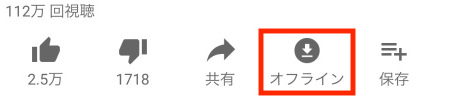
これも強力なアップデート機能です。自宅などのWi-Fiで予め視聴したい動画をダウンロードしておき、ネットに接続していない時でも再生ができるようになるという嬉しい機能です。
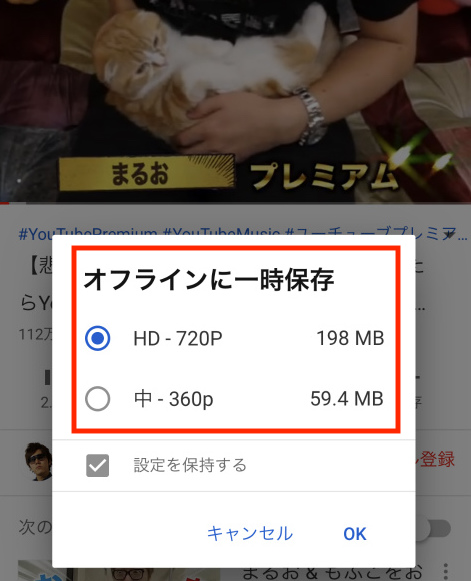
スマホの容量が許す限り自宅などのWi-Fiを使って動画をいくつでもダウンロードをできるので通勤中や外出先でモバイル回線の読み込みする必要がなく視聴することができます。
更にメリットなのは毎回視聴する好きなYouTuberや音楽動画を予めダウンロードしておば、インターネット接続が不要で外では通信制限を気にせずに見放題になります。
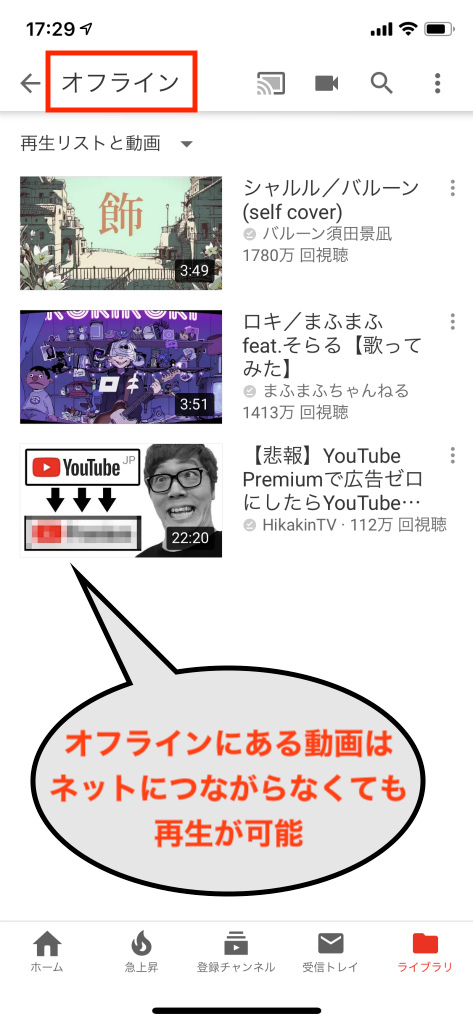
もしも毎月月末近くにモバイル通信のパケット上限を超えて、通信制限にかかり1GBなどを追加で課金にしている人ならこのYouTubeプレミアムに加入しておいたほうが断然安い結果になります。
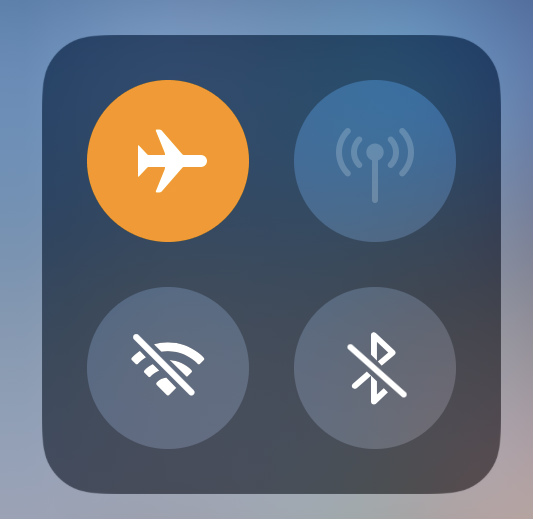
もちろん必ず通信をオフにしなければならない飛行機で行う「機内モード」中でも予めダウンロードしていたYouTube動画を見ることができるので、今までできなかった飛行機内でYouTube再生することだって可能になります。
YouTubeの利用規約では基本的にYouTubeコンテンツのダウンロードは禁止とされています。
YouTubeの動画をダウンロードする方法は無料アプリを始めいくつか用意されていますが、それらをつかったダウンロードはYouTube側はNGとしているようですね。
 ネトセツ
ネトセツこのYouTube規約に抵触するダウンロードによってもしもアカウントが停止されたとしたら規約違反なので文句もいえないということになります。
ですがこのYouTubePremiumでのダウンロードなら公式が許可している機能なので安心です。そういった心配をすることがありません。
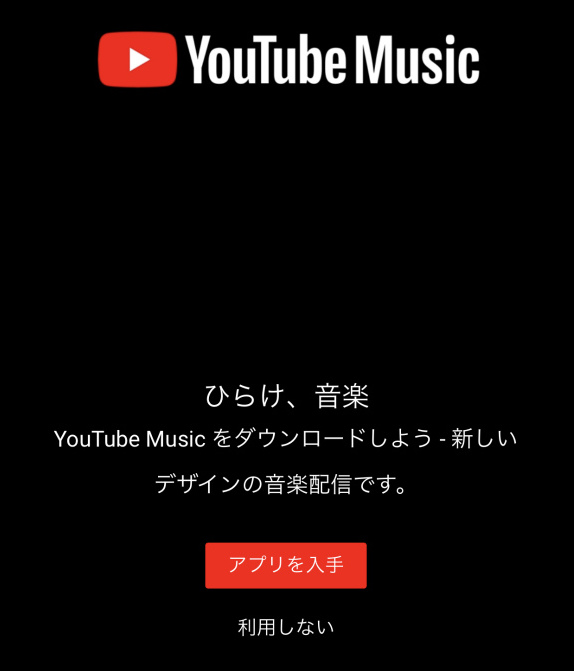
YouTubeプレミアムは色々な動画に対しての機能が向上するわけではなく
などと同じような聴き放題の音楽配信サービス「YouTubeMusic」も利用できるようになります。
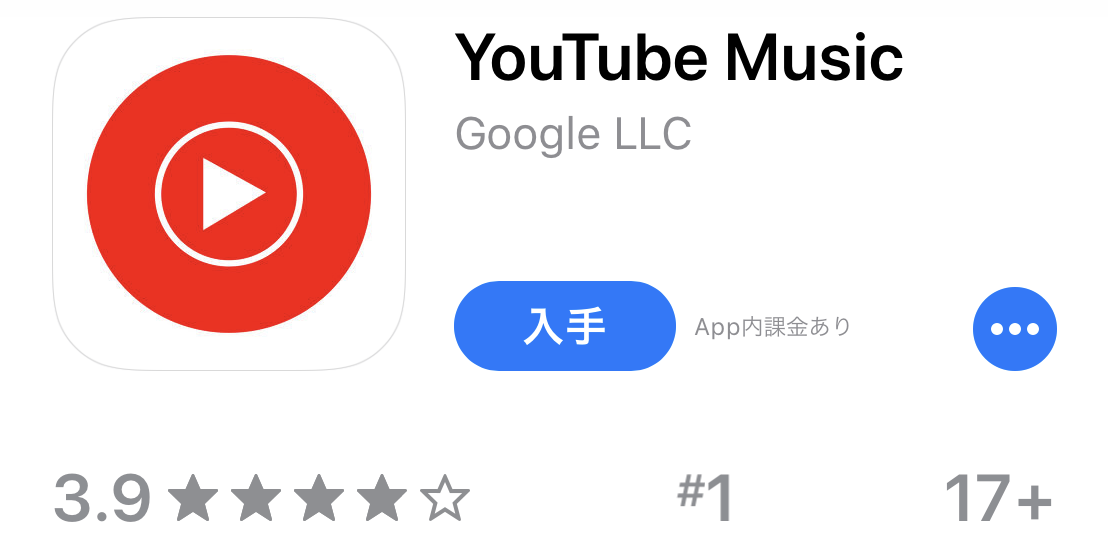
YouTubeMusicはAppleストア、Googleプレイストアからダウンロードして利用することができます。もちろん無料版もあります。
YouTubeMusicの良い点は曲の検索結果が通常の音楽配信側とYouTubeの動画側との連携で「両方」の検索結果が表示され今までの他のミュージック配信アプリより曲の豊富さが圧倒的です。
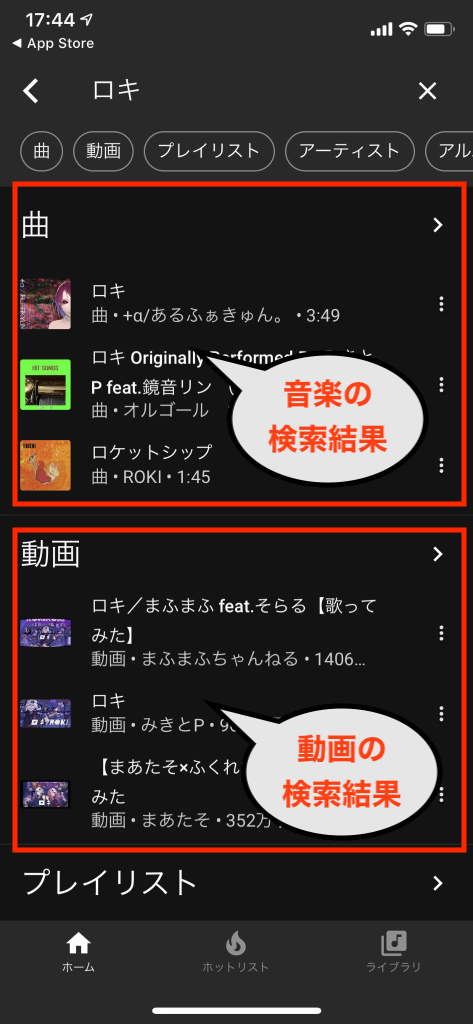
他のミュージックアプリにはストリーミング専用の音楽配信版しかないのですが、YouTubeMusic側にはYouTube側に投稿されている動画&Live版なども存在するため、一つの曲検索でもより曲数の厚みが違います。
音楽配信サービスを利用している方はご存知だと思いますが、AppleMusicやSpotifyなど「特定の邦楽アーティスト」の音楽が全く配信されていないというパターンが結構多いです。
 ネトセツ
ネトセツそんなアーティスト達の楽曲もYouTubeMusicでは聴くことができます。それは「YouTubeとの連動があるから」です。
例えばAppleMusicとYouTubeMusicで特にいま人気の「米津玄師」のアーティスト名で検索をして比較した場合、以下のような結果になりました。
2020年8月に米津玄師はサブスクを解禁していますが、それ以前の場合の比較です。

| 音楽配信アプリ別 | 「米津玄師」の曲検索結果 |
| YouTubeMusic | 30曲 +カバー曲やLive音源など多数あり |
| AppleMusic | 1曲 |
これだと一目瞭然ですよね。米津玄師さんは自分のYouTubeチャンネルに音源を投稿しているのでYouTubeMusicがその音楽も検索で引っ張ることができるのは大きなアドバンテージになります。
今でこそサブスクを解禁してAppleMusicやSpotify、AmazonMusicで聴ける音楽アーティストが増えましたが、未だに解禁されていないアーティストもいますがYouTubeには曲があるというパターンは多いです。
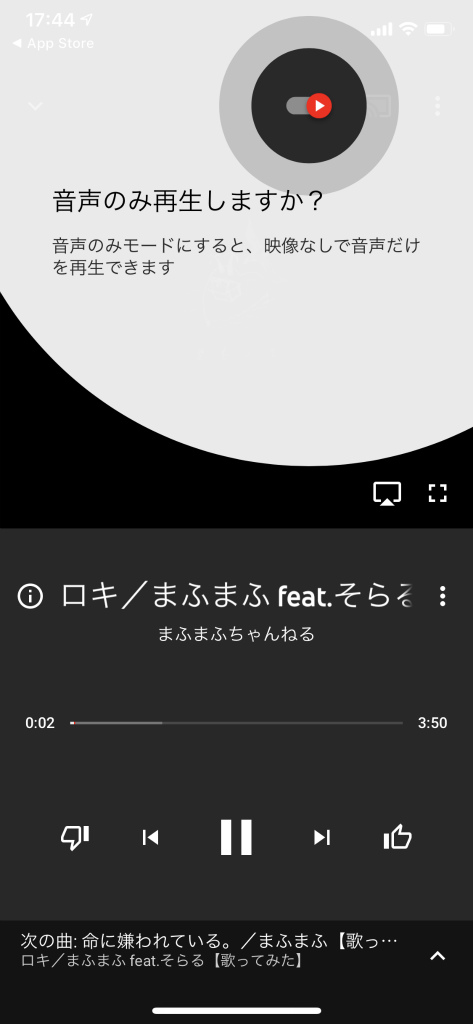
もちろんYouTube側に投稿されている音楽を選択したとしても音楽のみの再生へ気軽に設定変更ができ、YouTubeと同じようにバックグラウンドで再生も可能です。
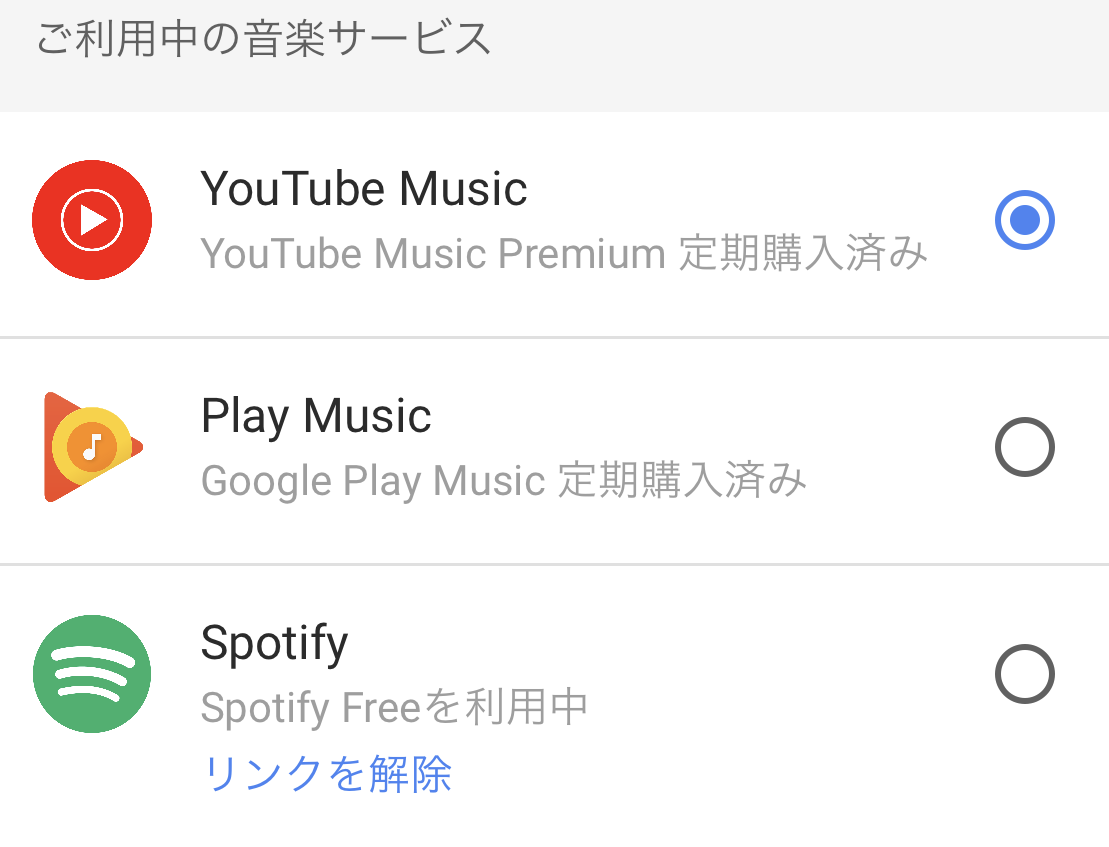
このYouTubeMusicもYouTubeプレミアム加入者は有料版として利用することができ「オフライン再生」「バックグラウンド再生」だけではなく「GoogleHomeでの再生」「クロームキャストaudioでの再生」などもできます。
| 利用できる機能 | YouTube無料会員 | YouTubePremium |
| 動画再生 | ○ | ○ |
| 広告表示なし | ✕ | ○ |
| バックグラウンド再生 | ✕ | ○ |
| 動画ダウンロード | ✕ | ○ |
| YouTubeMusic | ✕ | ○ |
| Premium限定動画&映画 | ✕ | ○ |
もちろんYouTubeMusicは無料版でも利用することができるのですが、オフライン再生やバックグランド再生に対応していないのでそれはかなりきつい縛りだと思います。
ただ今後YouTubeプレミアムに加入するか否かの判断材料として一度無料版で試してみるのも良いと思います。
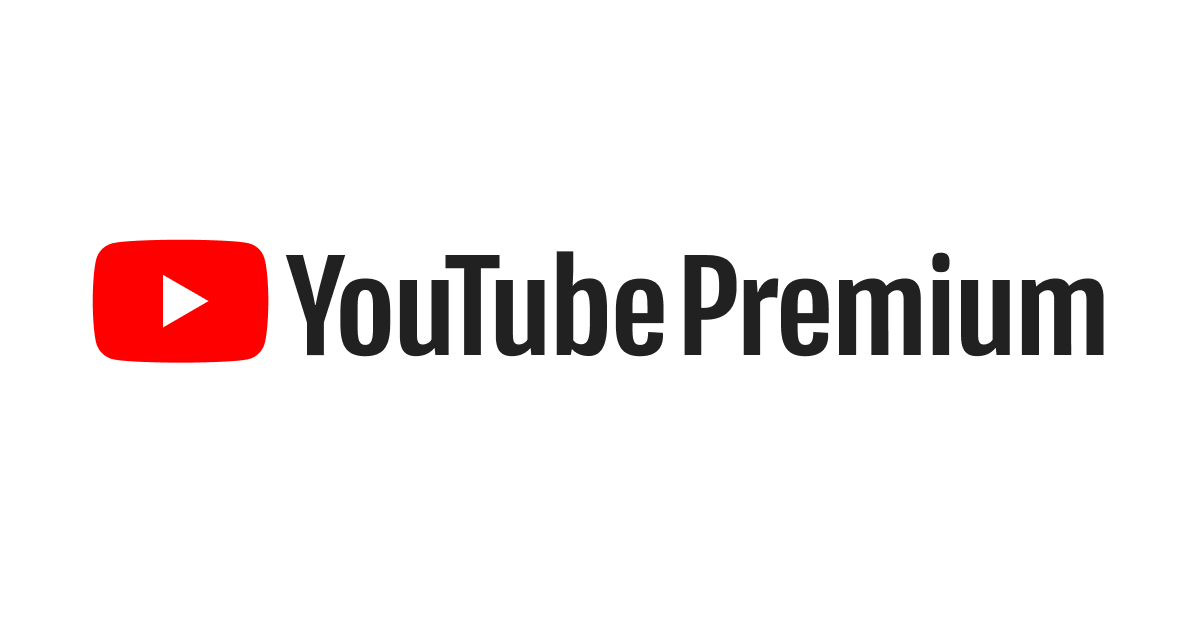
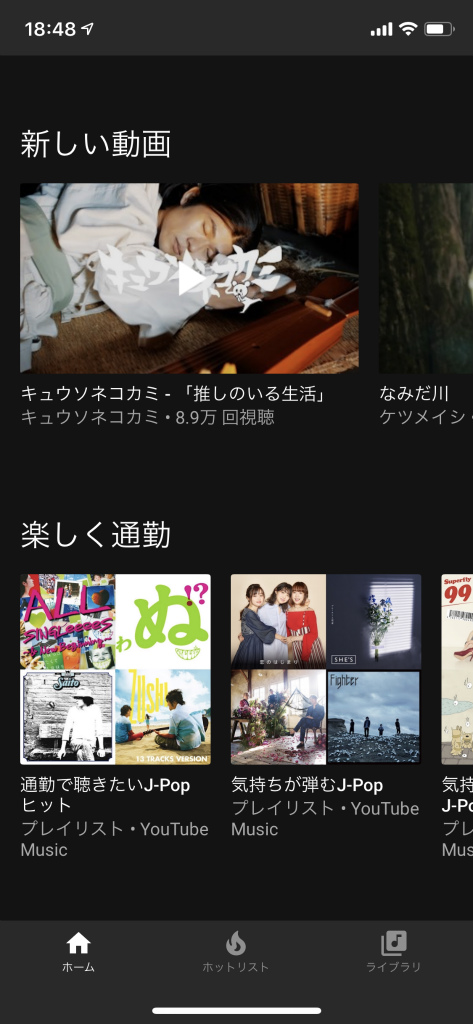
実際に利用した感じだと他のストリーミング配信では聞けない曲がYouTubeMusicには結構たくさんありました。それもおそらくYouTubeにアップロードされている音楽コンテンツのおかげだと思います。
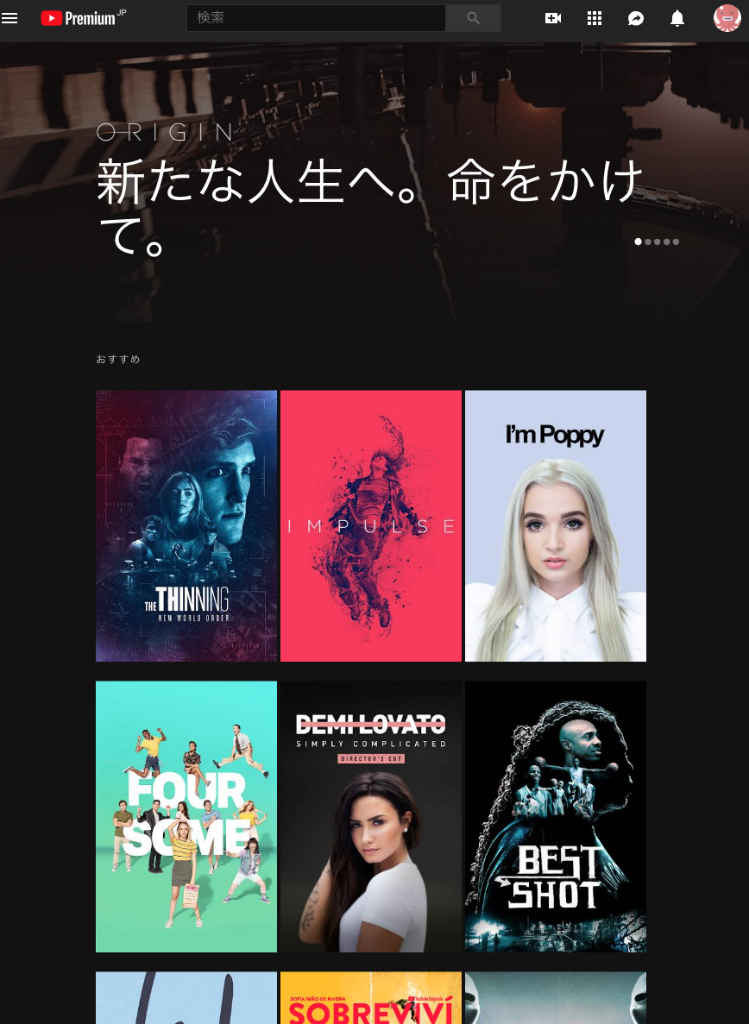
YouTubeの動画だけではなくプレミアム加入者特典のYouTubeのオリジナル映画や限定コンテンツなども視聴することができます。
これについては例えば「はじめしゃちょー」などの人気YouTuberのYouTubeプレミアム限定の動画なども公開されています。
 ネトセツ
ネトセツまだまだ海外向けのコンテンツが多いですが、映画なども配信されていてHuluやNetflixほどではなくこれから多くの映画などが配信されていくのではないかと思います。
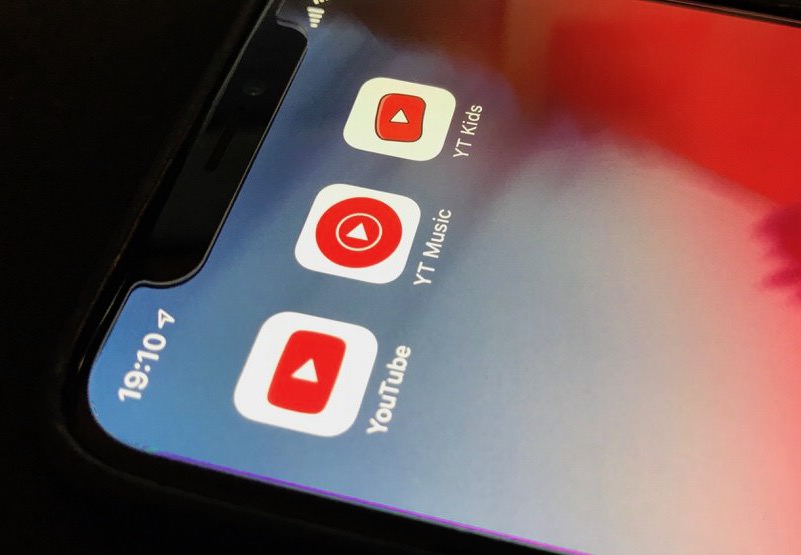
YouTubeプレミアムは最初は「月額1,180円でこれは微妙かな・・・」と考えていましたが、広告無し以前よりもそれ以外の機能やサービスが魅力的という事実を把握していくうちに「もしかしたらコスパが本当は良いのかも」と思えるようになってきました。
多くのMusic配信アプリが月980円ですが、そこに+アルファでYouTubeが広告無し、オフライン再生、バックグラウンド再生の追加プランが追加200円で利用できるという内容です。
もしも、ヘビーにYouTubeを視聴する人には実際にはコスパが良いプランかもしれませんのでじっくり無料体験で体感してほしいです。
今まで少し妥協していた部分が一気に開放されるのでさらにYouTubeの使い勝手が良くなるのではないかと考えています。
 ネトセツ
ネトセツそしてオフライン再生によるスマホのパケットプランを節約する効果があると思いますので、もしもこのオフライン再生機能のおかげでスマホの月額の見直しもできるかもしれません。
YouTubeプレミアムの無料期間お試しを利用するにあたりiPhoneユーザーは気をつけなければならない点があります。
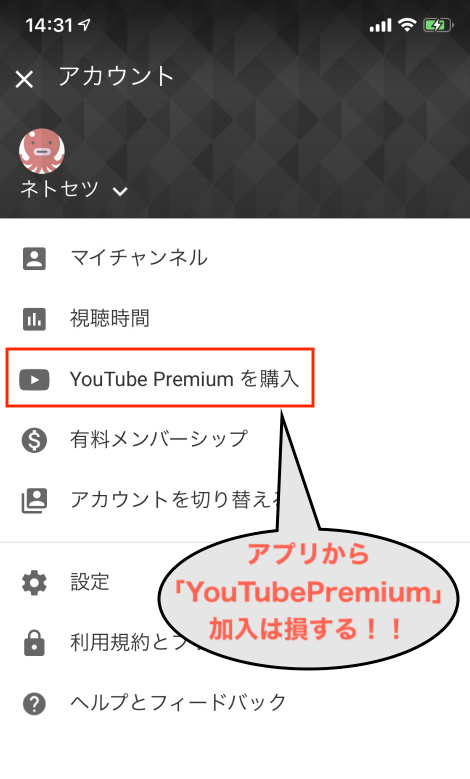
YouTubeプレミアムをもしも加入検討している方は加入方法が2つあり、
この2つの加入方法があります。
そしてiPhoneユーザーの方がなぜ注意しなければならないか?その理由は以下です↓
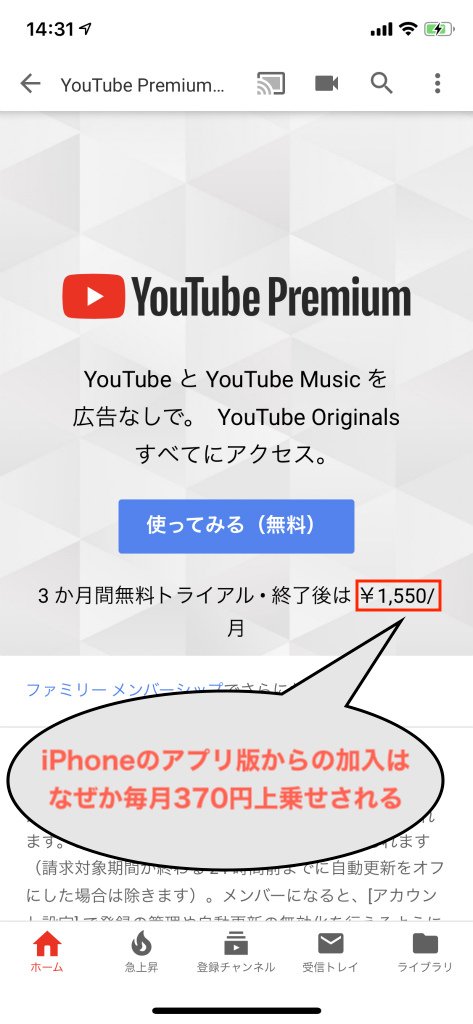
iPhoneユーザーに限りYouTubeアプリ内でYouTubeプレミアムに加入する場合は、Appleストアの手数料がかかり通常の月額1,180円ではなく「月額1,550円」が発生してしてしまいます。
「もともと普段使っているスマホがAndroidだよー」って方であればその手数料は発生しないのでアプリから登録してもOKです。
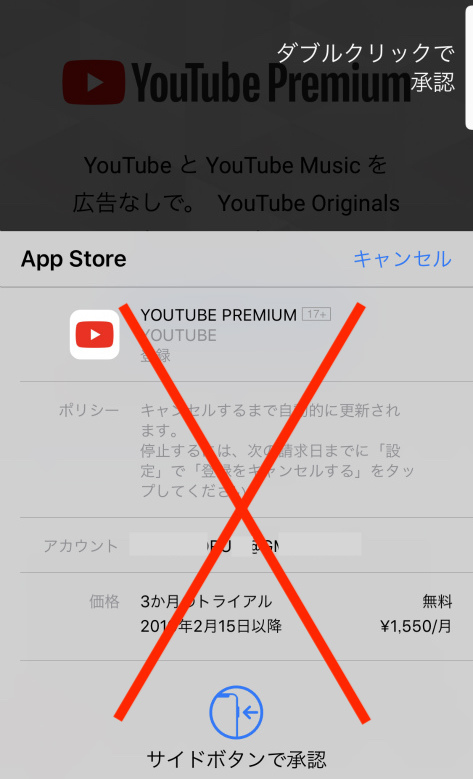
日本ではiPhoneユーザーが多いことからこのアプリを経由しAppleアカウントでのYouTubeプレミアムを支払いすると毎月370円を上乗せされるので、ブラウザから登録を行うことで手数料を回避し「月額1,180円」にすることができます。
すなわち、Apple経由でYouTubeへの支払いではなく直接YouTube(Google)へ支払いを行うということです。
YouTubeはGoogleのサービスなのでAppleを経由しなければ手数料の370円が発生しないので、SafariなどのブラウザからGoogleへログインしYouTubeプレミアムを登録するようにしましょう。
YouTubeアプリではなく、SafariやChromeなどのブラウザからまずYouTubePremiumのページへアクセスします。(クリックでジャンプします。)
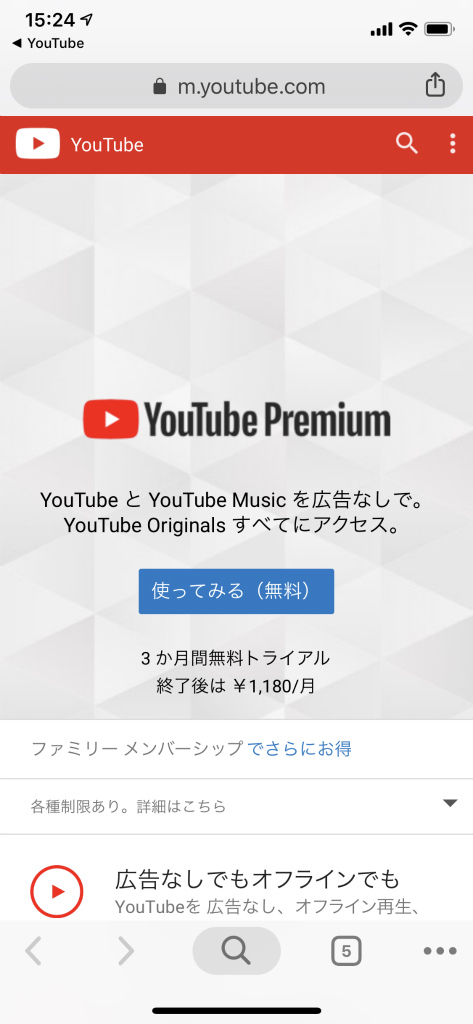
アクセスをするとYouTubePremiumの3ヶ月無料のトライアル画面と登録画面が表示されます。「使ってみる(無料)」というボタンをクリックします。ここで料金表示が1,550円ではなく1,180円になっていることを確認しておきましょう。
この次の画面でGoogleのログイン画面が表示された場合は普段からYouTubeで利用しているGoogleアカウントと同じアカウントでログインをしてください。
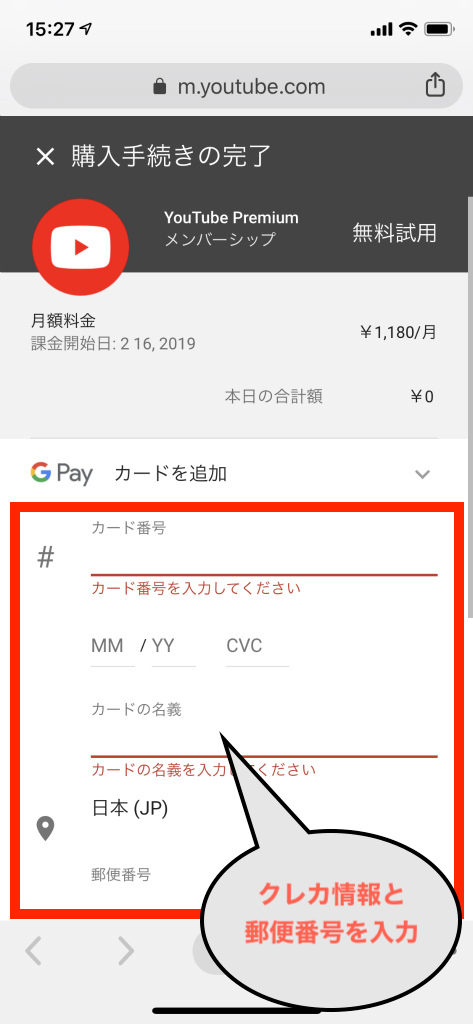
支払いは無料期間の3ヶ月後から開始されますが、事前にクレジットカードもしくはデビットカードで支払い登録を行う必要があります。もしもGoogleアカウントで支払い登録されていなければここで入力してください。
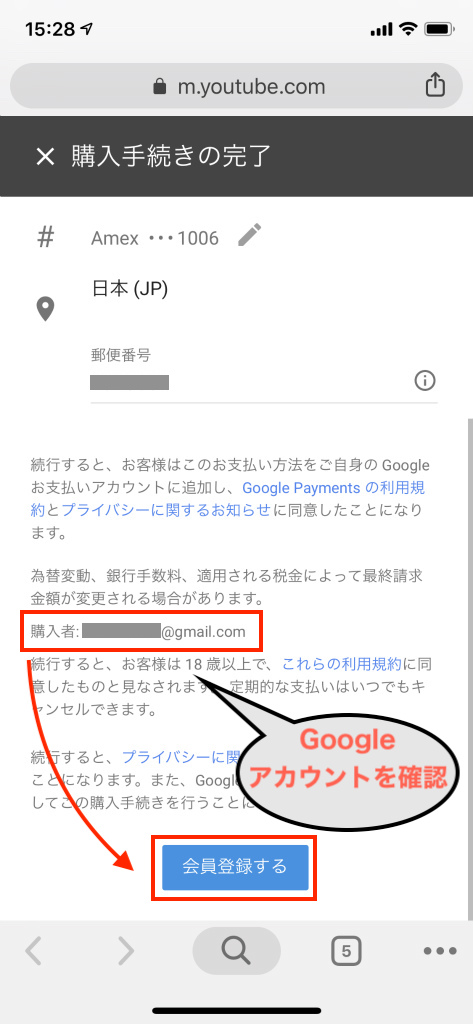
支払いするカードの登録と郵便番号の入力が確認できたら「購入者」の部分にあたるGoogleアカウントが間違いないか確認して「会員登録」ボタンを押します。
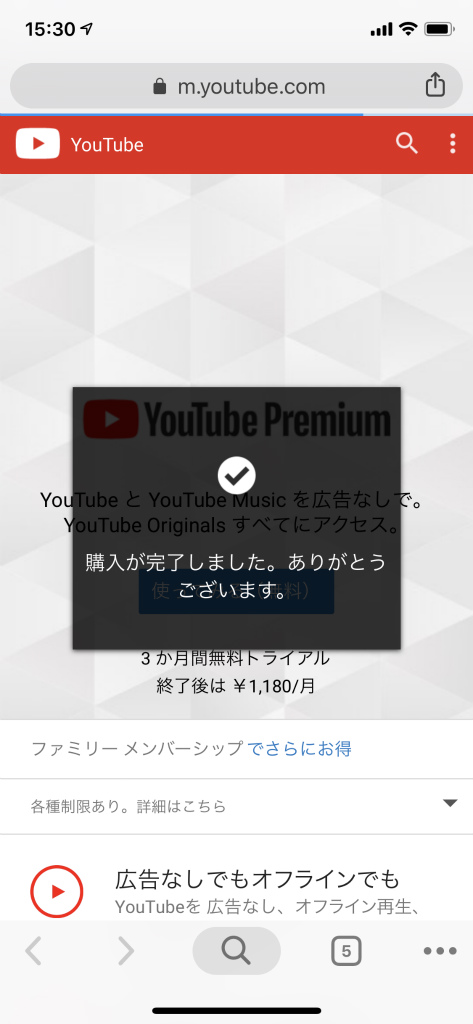
「購入が完了しました。ありがとうございます。」と表示されたらYouTubeプレミアムの登録が完了です。※この時点では支払いは発生していませんので安心してください。
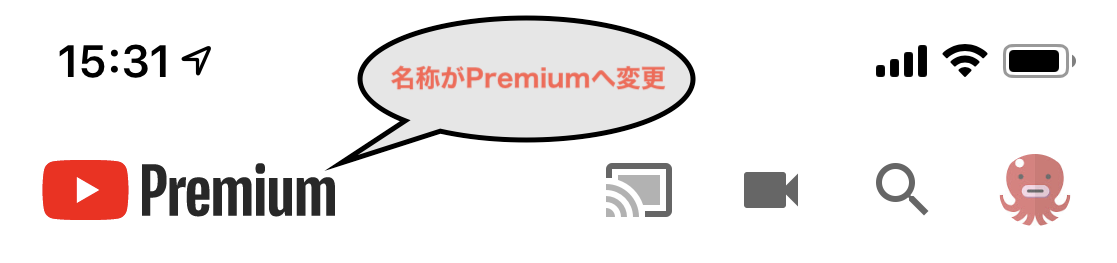
するとインストールしているYouTubeアプリ側も名称が「Premium」へ変更されました。これでYouTubeプレミアムのサービスとしてYouTubeを楽しむことができます。※アプリで反映されない場合はYouTubeアプリを再起動またはログインし直してください。
 ネトセツ
ネトセツこれで広告が流れずダウンロード機能やバックグラウンド再生が可能になっていれば手続きが完了です。

家族それぞれで日頃からYouTubeを視聴しており、なおかつ別々のGoogleアカウントを持っているのなら最大アカウント6つで共有できるファミリープランもあります。

方法としてはGoogleアカウント管理者が一つファミリープランに加入し、Googleのファミリーグループを作成することで共有することができます。
ファミリープランは1,780円です。もしも最大6人の家族で利用するなら一人あたり月額296円です。3人家族でも一人あたり月額593円なので家族で利用なら2人〜でもコストは抑えられます。
 ネトセツ
ネトセツもちろんYouTubeMusicも家族全員それぞれのアカウントで利用できますので音楽も動画も家族それぞれ利用しているならファミリープランがおすすめできます。
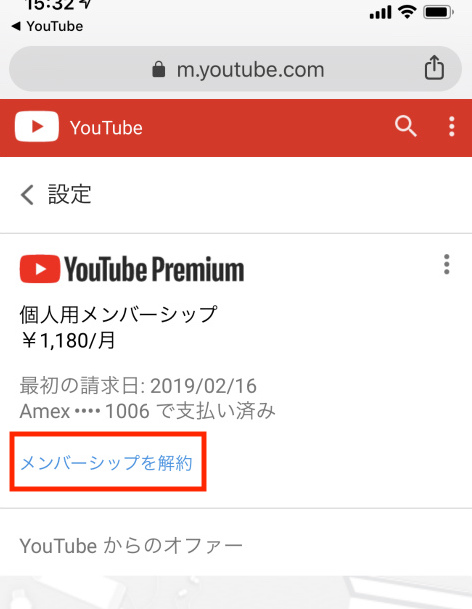
またこのYouTubeプレミアムはアプリの操作からいつでもサービスを停止することができます。※解約は「有料メンバーシップ」> 「管理」> 「メンバーシップを解約」でいつでも解除できます。
 ネトセツ
ネトセツ今回、実際にプレミアムに加入し利用してみた感覚だと最初の「広告なし」だけの思惑以上のメリットが多く、非常に充実したアップグレード内容と実感しているので、みなさんも実際に3ヶ月間の無料お試しを使ってみて有料化するかの判断をしてみると良いと思います。
YouTubeプレミアムを4ヶ月使ってみて浮かび上がる不満とデメリットについてまとめました。
特に今回はYouTubeプレミアムで利用できる「YouTubeMusic」についてのデメリットです。

私は特にGoogleHomeを使ってYouTubeプレミアムで利用できる「YouTubeMusic」をメインで使っています。
ただしアーティスト指定でランダムで音楽を聞いていく場合、GooglePlayMusicの一定の音質とYouTubeにアップロードされている音質のばらつきが非常に悪いです。
YouTubeMusicは基本的にGoogle Play MusicとYouTubeで配信されていどちらの音楽も聴くことができます。
例えばYouTube側の音楽が再生されている時に「少し音が小さいな・・」と思い音量を上げているとGooglePlayMusicで配信されている音楽に切り替わった時に急に音が大きくなったりします。
これはどうしてもYouTubeへ動画をアップロードしている個人のファイルや環境によって左右されてしまうのでかなり難しい問題です。
好きなアーティストの指名検索などで音楽をランダムで再生していると急に全く違う素人の「歌ってみた」系の音楽が再生されたり、「カラオケバージョン」などが再生されます。
これもちょっと気に食わないという方には非常にイライラするポイントかもしれません。
特にこれは作業用としてGoogleHomeなどと連携していると特に頻繁に起きる問題なので、ここら辺の調整がこのYouTubeMusicの課題になると思います。
対策としては予めお気に入りの曲でプレイリストを作成しておくのが最善の方法です。
 ネトセツ
ネトセツただし新しい曲を常に発掘したい私からするとおすすめ曲をずっとかけっぱなしにしているので、非常にもどかしい気持ちでもあります(T_T)
とはいえYouTubeプレミアムを使ってみて一番良いなと思ったことはYouTube動画視聴前と視聴時の広告が非表示になったことが何よりもストレスフリーですね。

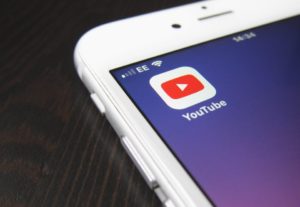
記事を読んでも悩みが解決できない場合、ネット通信・回線を良いもの&費用を安くしたい場合など、どこに相談したらいいか迷っている方は直接ネトセツへ気軽にご相談ください。
公式LINEから相談 ▶ LINE@
SNSから相談 ▶ X(旧Twitter)DMにて
診断
あなたに合うネット(WiFi)サービスが見つかる
※該当する項目を選択していくだけ
コメント